Polje Eq stvara matematičku jednadžbu. U trenutnim verzijama Word za stvaranje jednadžbi preporučujemo korištenje mogućnosti Umetanje jednadžbe (kartica Umetanje). No polje Eq korisno je u nekim situacijama – primjerice, za upravljanje oblikovanjem fonta umetnutih jednadžbi.
Sintaksa
Kada u dokumentu pregledavate polje Eq, sintaksa izgleda ovako:
{ EQ Instructions }
Napomena: Kod polja govori polju što prikazati. Rezultati polja ono su što se prikazuje u dokumentu nakon što ste procijenili kod polja. Da biste se prebacivali između prikaza koda polja i rezultata koda polja, pritisnite Alt + F9.
Upute
U sljedećim uputama navodi se kako stvoriti jednadžbu s elementima u zagradama.
Napomene:
-
Da biste koristili zarez, otvorenu zagradu ili znak obrnete kose crte u rezultirajučoj jednadžbi, ispred simbola dodajte obruč kose crte: \,\(\\.
-
Za neke upute potreban je popis elemenata odvojenih zarezima ili točkama sa zarezom. Koristite zareze kao razdjelnike ako je decimalni simbol za vaš sustav točka (navedena kao dio regionalnih postavki operacijskog sustava). Ako je decimalni simbol sustava zarez, koristite točke sa zarezom.
Polje: \a()
Elementi polja u više stupaca; elementi se prikazuju redom po recima. Sljedeće mogućnosti modificiraju \a upute.
\Al
Poravnava lijevo unutar stupaca.
\Ac
Poravnava sredinu unutar stupaca.
\Ar
Poravnava se desno unutar stupaca.
\con
Elementi polja u n stupcima (zadana je vrijednost 1).
\vsn
Dodaje n točke okomitog proreda između crta.
\hsn
Dodaje n točke vodoravnog razmaka između stupaca.
Primjer
{ EQ \a \al \co2 \vs3 \hs3(Axy,Bxy,A, B) } prikazuje sljedeće:

Zagrada: \b()
Zagrade jedan element veličine prikladne elementu. Zadane su zagrade zagrade.
Ako je znak koji navedete {, [, (ili<, Word koristi odgovarajući završni znak kao desnu zagradu. Ako navedete neki drugi znak, Word koristi taj znak za obje zagrade.
Sljedeće mogućnosti modificiraju \b upute.
\lc\c
Crta lijevu zagradu pomoću znaka c.
\rc\c
Crta desnu zagradu pomoću znaka c.
\bc\c
Crta oba znaka uglatim zagradama pomoću znaka navedenog za c.
Primjer
{ EQ \b \bc\{ (\r(3,x)) } prikazuje:

Raseljavanje: \d()
Određuje gdje se crta sljedeći znak koji slijedi polje EQ. Sljedeće mogućnosti modificiraju \d upute. Imajte na umu da prazne zagrade slijede samo zadnju mogućnost u uputama.
\fon ()
Crta na desnoj n točkama .
\ban ()
Crta s lijeve n točke.
\li ()
Podcrta razmak do sljedećeg znaka.
Primjer
{ EQ \d \fo10 \li() } prikazuje sljedeće:
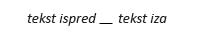
Razlomak: \f(,)
Stvara razlomak s brojnikom i nazivnikom centriranim iznad i ispod crte dijeljenja. Ako vaš sustav koristi zarez kao decimalni simbol, odvojite ta dva elementa točkom sa zarezom (;).
Primjer
{ EQ \f(2,RateChange) } prikazuje:
Slika
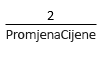
Integral: \i(,,)
Stvara integral pomoću navedenog simbola ili zadanog simbola i tri elementa. Prvi je element donja granica, drugi gornja granica, a treći integrand. Sljedeće mogućnosti modificiraju upute za \i.
\su
Mijenja simbol u veliko slovo i stvara zbrajanje.
\Pr
Mijenja simbol u veliko pi i stvara proizvod.
\In
Stvara oblik u retku s ograničenjima prikazanima desno od simbola umjesto iznad i ispod njega.
\fc\c
Zamjenjuje znak fiksne visine određen znakom c za simbol.
\vc\c
Zamjenjuje znak promjenjive visine naveden znakom c za simbol. Simbol odgovara visini trećeg elementa.
Primjer
{ EQ \i \su(1,5,3) } prikazuje:

Popis: \l()
Pomoću bilo kojeg broja elemenata stvara popis vrijednosti odvojenih zarezima ili točkama sa zarezom da biste mogli odrediti više elemenata kao jedan element.
Primjer
{ EQ \l(A,B,C,D,E) } prikazuje:

Prenagoj: \o()
Places svaki uzastopni element na vrhu prethodnog elementa. Dopušten je bilo koji broj elemenata. Odvojite više elemenata zarezima. Svaki se znak ispisuje unutar nevidljivog okvira znakova. Mogućnosti poravnavaju okvire jedan uz drugi. Sljedeće mogućnosti modificiraju \o upute.
\Al
Na lijevom rubu.
\Ac
U sredini (zadano).
\Ar
Na desnom rubu.
Korijen: \r(,)
Crta korijen pomoću jednog ili dva elementa.
Primjer
{ EQ \r(3,x) } prikazuje:

Eksponent ili indeks: \s()
Places kao eksponent ili indeks. Svaka uputa može imati jedan ili više elemenata; odvojite elemente zarezima. Ako je navedeno više elemenata, elementi su složeni i lijevo poravnati. Sljedeće mogućnosti smještaju pojedinačne elemente iza upute \s.
\ain ()
Dodaje razmak iznad retka u odlomku brojem točaka određenih argumentom n.
\upn ()
Premješta jedan element iznad susjednog teksta za broj točaka određenih argumentom n. Zadana je postavka 2 točke.
\din ()
Dodaje razmak ispod retka u odlomku brojem točaka određenih argumentom n.
\don ()
Premješta jedan element ispod susjednog teksta za broj točaka određenih argumentom n. Zadana je postavka 2 točke.
Primjer
{ EQ \s\up8(UB)\s\do8(2) } prikazuje:

Okvir: \x()
Stvara obrub elementa. Kada se koristi bez mogućnosti, ovaj kod crta okvir oko elementa. Da biste izmijenili upute za \x, možete kombinirati sljedeće mogućnosti.
\u
Crta obrub iznad elementa.
\Bo
Crta obrub ispod elementa
\Le
Crta obrub lijevo od elementa.
\Ri
Crta obrub s desne strane elementa.
Primjer
{ EQ \x \to \bo(5) } prikazuje:











